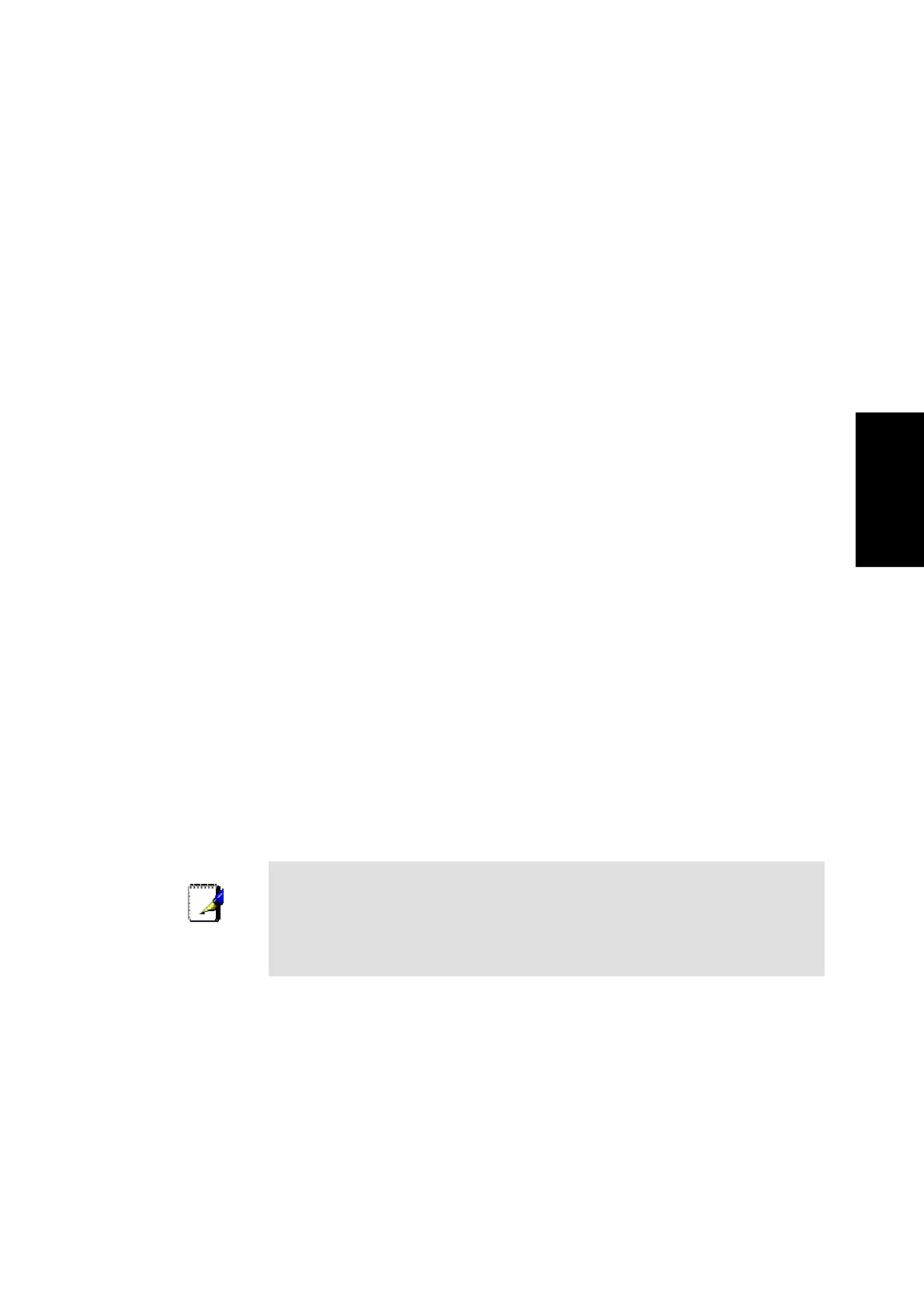3 Ne modifiez pas les valeurs VPI ou VCI à moins que vous n’y soyez obligé. Si ces paramètres sont
incorrects, la connexion ADSL ne fonctionnera pas. De nombreux utilisateurs peuvent utiliser les
paramètres par défaut. Si vous devez les modifier, tapez les valeurs qui vous ont été communiquées par
votre fournisseur de services.
4 Sélectionnez la méthode d’encapsulation utilisée pour votre connexion. Les options disponibles sont
PPPoA VC mux, PPPoA LLC, PPPoE VC mux, PPPoE LLC, IPoA VC mux, IPoA LLC, Bridge VC mux ou
Bridge LLC. La méthode d’encapsulation par défaut est PPPoA LLC. Si vous sélectionnez IPoA ou Bridge,
les variables affichées dans le navigateur changent. Ces variables sont décrites ci-dessous (5.1 à 5.3).
5 Les paramètres restants diffèrent selon les encapsulations.
5.1 Si vous avez sélectionnez une encapsulation PPPoE ou PPPoA, vous devez fournir un nom d’utilisateur
et un mot de passe pour vous identifier. Tapez le nom d’utilisateur et le mot de passe propres à votre
connexion PPP. Sélectionnez aussi la méthode d’authentification utilisée, pap ou chap, sélectionnez
Enabled pour Connect On Demand et laissez à 0 le champ Idle Time.
5.2 Si vous avez sélectionné une encapsulation IpoA, vous devez soit activer, soit désactiver l’option IP
Unnumbered. L’option est activée par défaut. Si vous devez la laisser activée, passez à l’étape 6. Si vous
devez la désactiver, vous devez fournir les paramètres IP globaux de votre compte. Dans ce cas, tapez
l’adresse IP, sélectionnez le masque de sous-réseau dans le menu déroulant et passez à l’étape 6.
FRANCAIS
5.3 Si vous avez sélectionné une encapsulation de type Bridge, vous n’avez aucune autre modification à faire
pour établir la connexion WAN du routeur. Toutefois, il vous faudra sans doute installer un logiciel de
connexion sur votre ordinateur. Passez à l’étape 6 et finalisez la configuration du routeur, puis installez le
logiciel supplémentaire éventuel. Suivez les instructions de votre ISP ou de votre fournisseur de service
réseau.
6 Une fois que vous avez entré toutes les informations, cliquez sur le bouton Add. Le navigateur internet
affiche un écran vide pendant un court instant. Au bout de quelques secondes, le profil de PVC figurant
dans le tableau Existing Entry en haut de la page web indique les modifications que vous avez faites.
7 Cliquez sur le bouton Apply situé à droite du tableau Existing Entry. Au bout de quelques secondes, vous
êtes invité à enregistrer les modifications et à redémarrer ou à continuer de faire d’autres modifications.
Laissez l’option Save and Restart sélectionnée et cliquez sur le bouton OK. Le routeur enregistre les
paramètres de configuration de la connexion WAN et redémarre. Puis il commence à négocier la connexion.
Vous pouvez vous reconnecter au logiciel de gestion web et voir l’état de connexion (Connection Status)
du routeur en bas de la page web. Si l’état de connexion est Connected, vous pouvez accéder à l’internet ou
continuer de configurer le routeur.
Nota
Si un message d’erreur apparaît, comme un « PPPoE server not found », cliquez sur le
bouton Connect pour réessayer. Il vous faudra peut-être plusieurs tentatives pour établir la
connexion initiale. Si vous ne pouvez pas établir la connexion après deux ou trois
tentatives, vérifiez les voyants lumineux et assurez-vous que vous avez entré les bons
paramètres dans le menu de configuration PPPoA avant de contacter votre fournisseur de
services.
18
